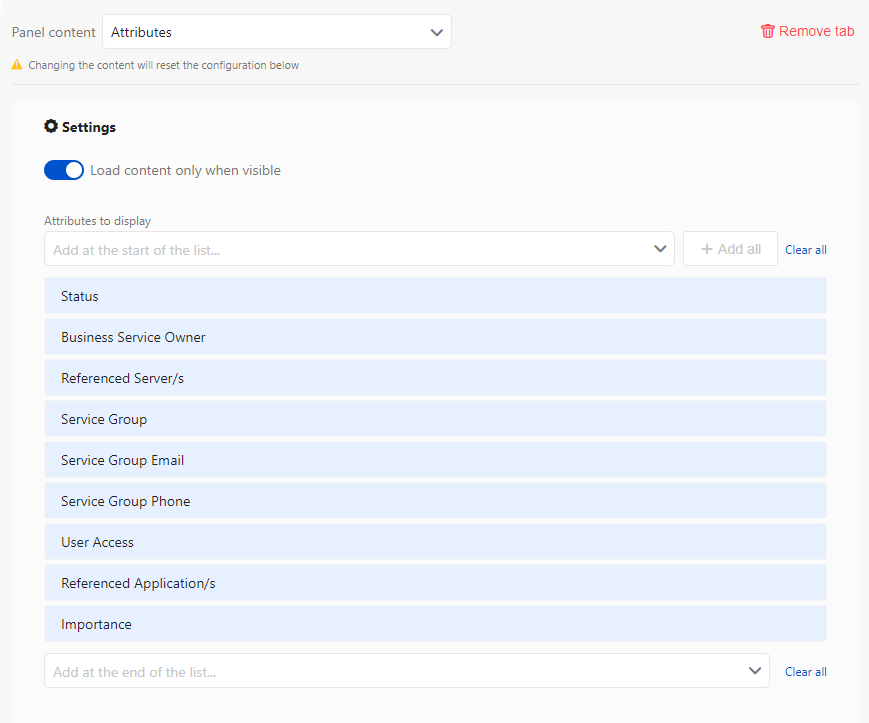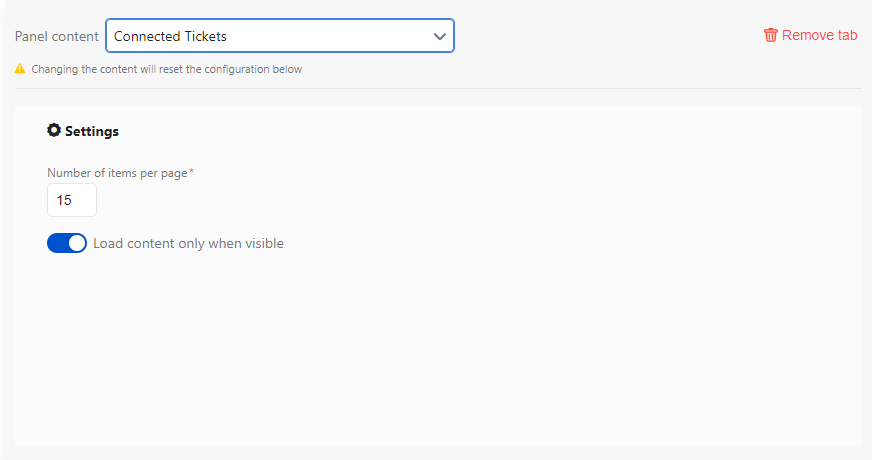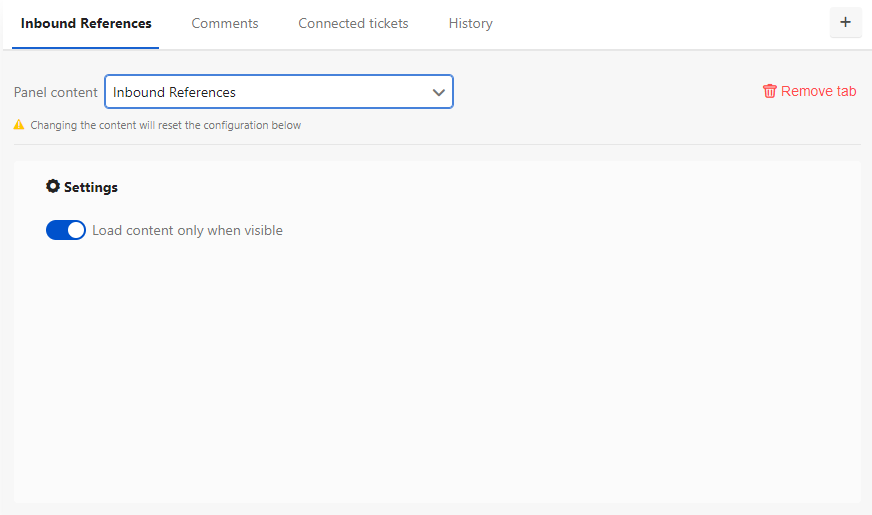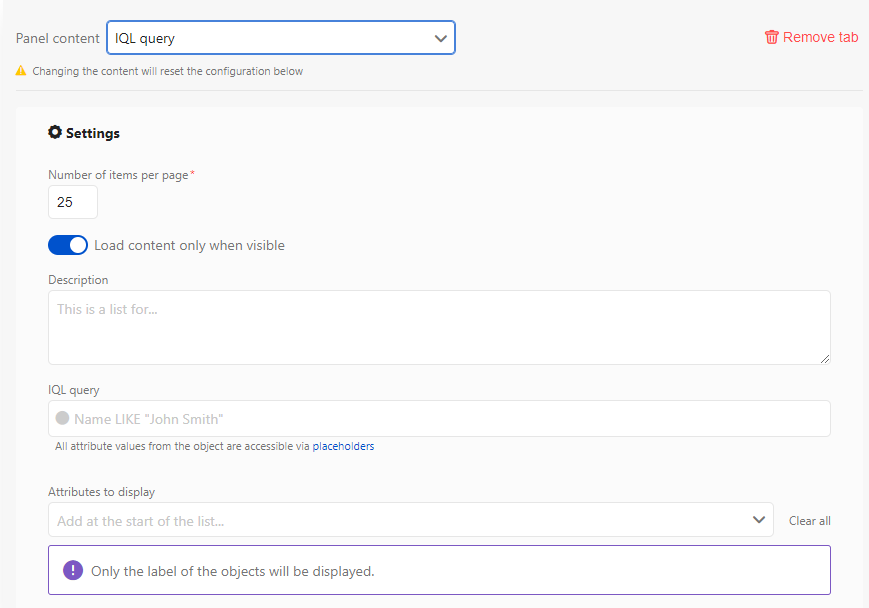ウィジェットの追加
オブジェクト タイプ、レイアウト ページ、ダッシュボードなど、ウィジェットはさまざまな場所に挿入できる柔軟なコンポーネントです。これらは、自分とそのチームがオブジェクトの情報にすばやくアクセスするのに役立ちます。
属性ウィジェット
オブジェクトの選択した属性を、カスタマイズされた順序で表示します。この機能は便利で、すべての属性を一度に表示してユーザーを圧倒させないように特定の情報をチームに表示できます。
- 追加: ドロップダウン リストから属性を選択して、ウィジェットに追加します。
- 削除: 属性にカーソルを合わせて削除します。
- 並び替え: 属性をドラッグ & ドロップして、ウィジェット内の順序を変更します。
設定
属性ウィジェットの設定
| 設定 | 説明 |
|---|---|
| コンテンツを折りたたみ可能なパネルに表示 |
この設定は、オブジェクト ページ レイアウト画面のサイド パネルでのみ利用できます。 |
| 表示できる際のみコンテンツを読み込む (遅延読み込み) |
|
関連するチケット ウィジェット
オブジェクトに接続するすべての Jira 課題を表示します。
設定
関連するチケット ウィジェットの設定
| 設定 | 説明 |
|---|---|
| ページあたりのアイテム数 | 各ページに表示する接続チケットの数を設定します。 |
| 表示されているときのみコンテンツを読み込む (遅延読み込み) |
|
コメント ウィジェット
このウィジェットによって、オブジェクトを表示、編集、コメントを追加できます。
設定
コメント ウィジェットの設定
| 設定 | 説明 |
|---|---|
| ページあたりのアイテム数 | 各ページに表示されるコメントの数を設定します。 |
| エディターを表示 |
|
| 表示されているときのみコンテンツを読み込む (遅延読み込み) |
|
添付ファイル ウィジェット
このウィジェットによって、オブジェクトの添付ファイルを表示、追加、削除できます。
設定
添付ファイル ウィジェットの設定
| 設定 | 説明 |
|---|---|
| ページあたりのアイテム数 | 各ページに表示される添付ファイルの数を設定します。 |
| ドロップボックスを表示 |
|
| 表示されているときのみコンテンツを読み込む (遅延読み込み) |
|
インバウンド参照ウィジェット
これによって、オブジェクトへのインバウンド参照を表示できます。
設定
インバウンド参照ウィジェットの設定
| 設定 | 説明 |
|---|---|
| コンテンツを折りたたみ可能なパネルに表示 |
この設定は、オブジェクト ページ レイアウト画面のサイド パネルでのみ利用できます。 |
| 表示されているときのみコンテンツを読み込む (遅延読み込み) |
|
履歴ウィジェット
このウィジェットによって、オブジェクトや接続されているすべての Jira 課題の変更履歴を表示できます。
設定
履歴ウィジェットの設定
| 設定 | 説明 |
|---|---|
| 次の履歴 |
|
| ページあたりのアイテム数 | 各ページに表示される履歴アイテムの数を設定します。 |
| 表示されているときのみコンテンツを読み込む (遅延読み込み) |
|
IQL クエリ ウィジェット
これによって、IQL クエリによって返されたオブジェクトとその属性を表示できます。
設定
IQL クエリ ウィジェットの設定
| 設定 | 説明 |
|---|---|
| ページあたりのアイテム数 | IQL クエリによって返されるオブジェクトの数を設定します。 |
| 表示されているときのみコンテンツを読み込む (遅延読み込み) |
|
| 説明 | このクエリの説明と返された情報を入力します。 |
| IQL クエリ | ウィジェットで実行する IQL クエリを入力します。IQL の詳細については「IQL - Insight クエリ言語」をご参照ください。 |
プレースホルダー
現在のオブジェクトによって絞り込まれた情報を返せるため、IQL クエリ ウィジェットで使用すると非常に便利です。たとえば、次のスクリーンショットの IQL クエリは、次の条件を満たしたすべてのオブジェクトを返します。
- 現在のオブジェクトへのアウトバウンド参照がある
- ネットワーク インターフェイスであること
これは、オブジェクト タイプ内のオブジェクトに関するより詳細な情報を検索する優れた方法です。
- Insight クエリ言語 (IQL) の詳細については「詳細検索: IQL」をご参照ください。
- プレースホルダーの詳細については「プレースホルダーの使用」をご参照ください。